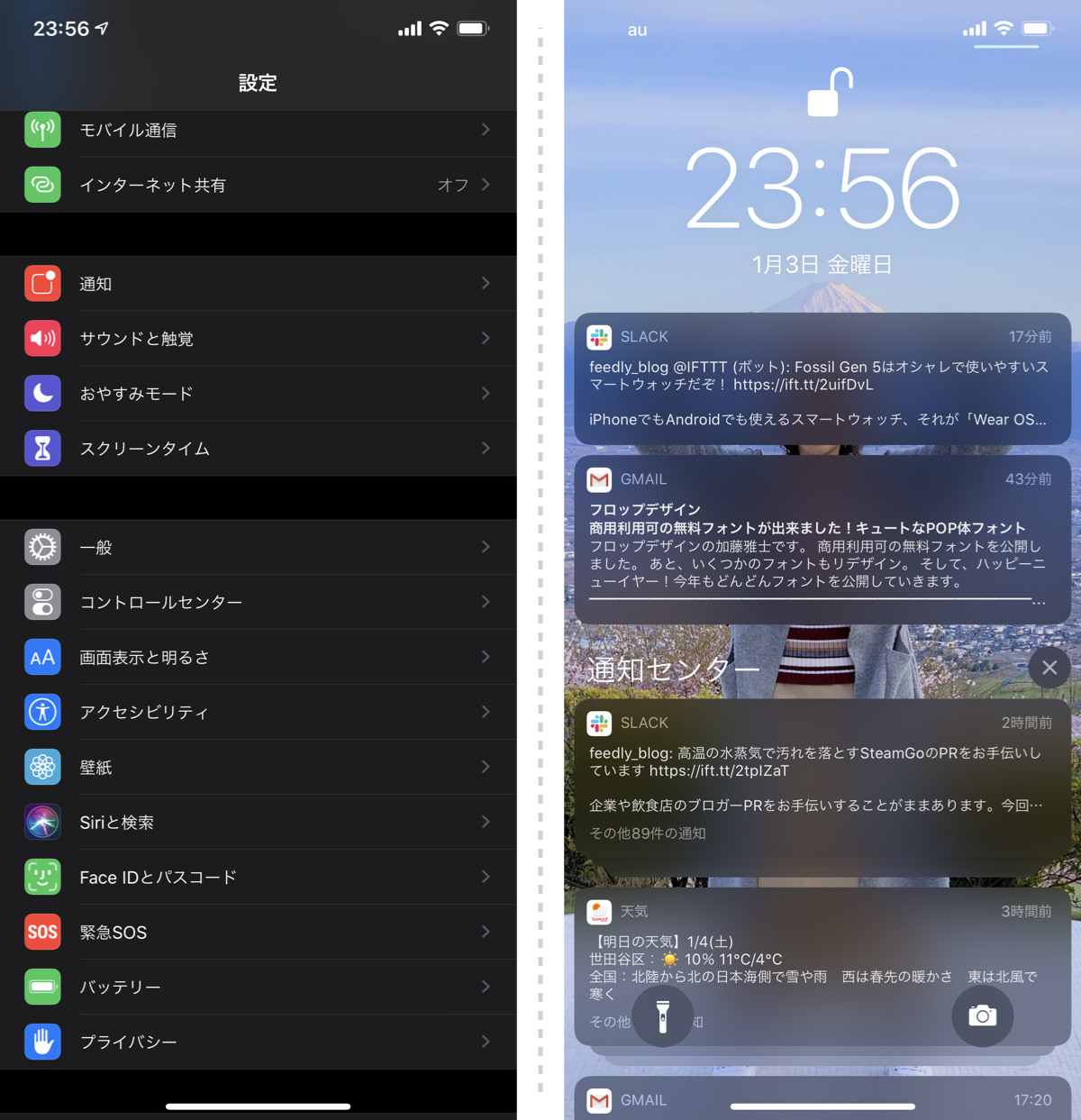iPhoneを操作していて「なんだか文字が大きすぎて使いにくいなぁ」と感じたことはあるだろうか。あるいは逆に「文字が小さすぎて読みにくい」と感じた人もいるだろう。
iPhoneでは、iPhone画面に表示される文字の大きさを調整することができる。
通知センターに届いたメッセージや、システムアプリで表示される項目のテキストなどを、この設定によって大きくしたり、小さくすることが可能だ。
なお、TwitterやFacebookなど個々のアプリでの文字の大きさは、それぞれのアプリから設定するので、今回の設定では変更できない点に注意しよう。
それでは設定方法をご紹介する。
iPhoneの文字の大きさを変更する方法
iPhoneの設定アプリを開いたら、画面表示と明るさを選択し、テキストサイズを変更の項目を選択。
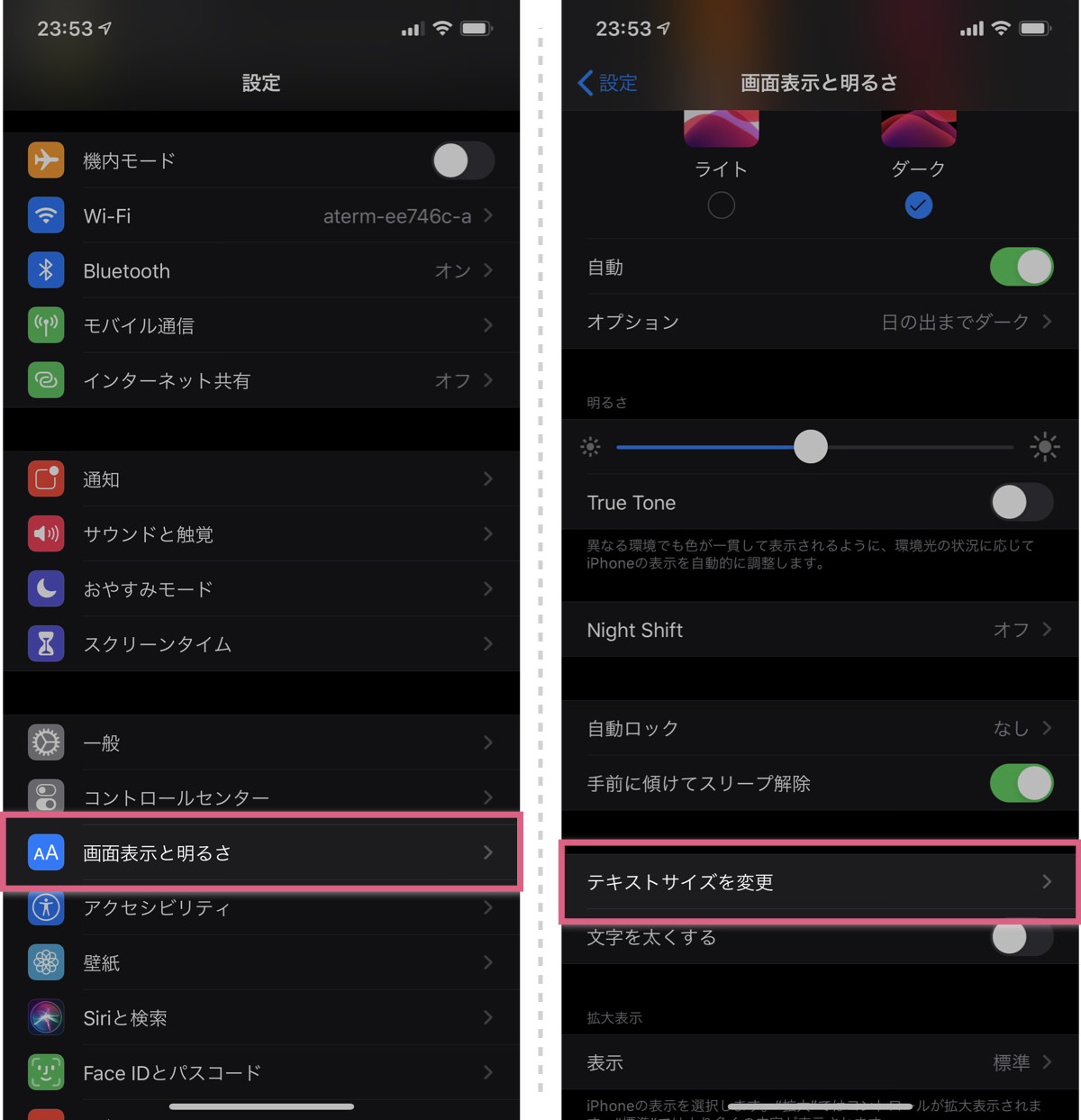
画面下のメモリを左右に移動させることで、iPhoneが表示する文字の大きさを変更できる。
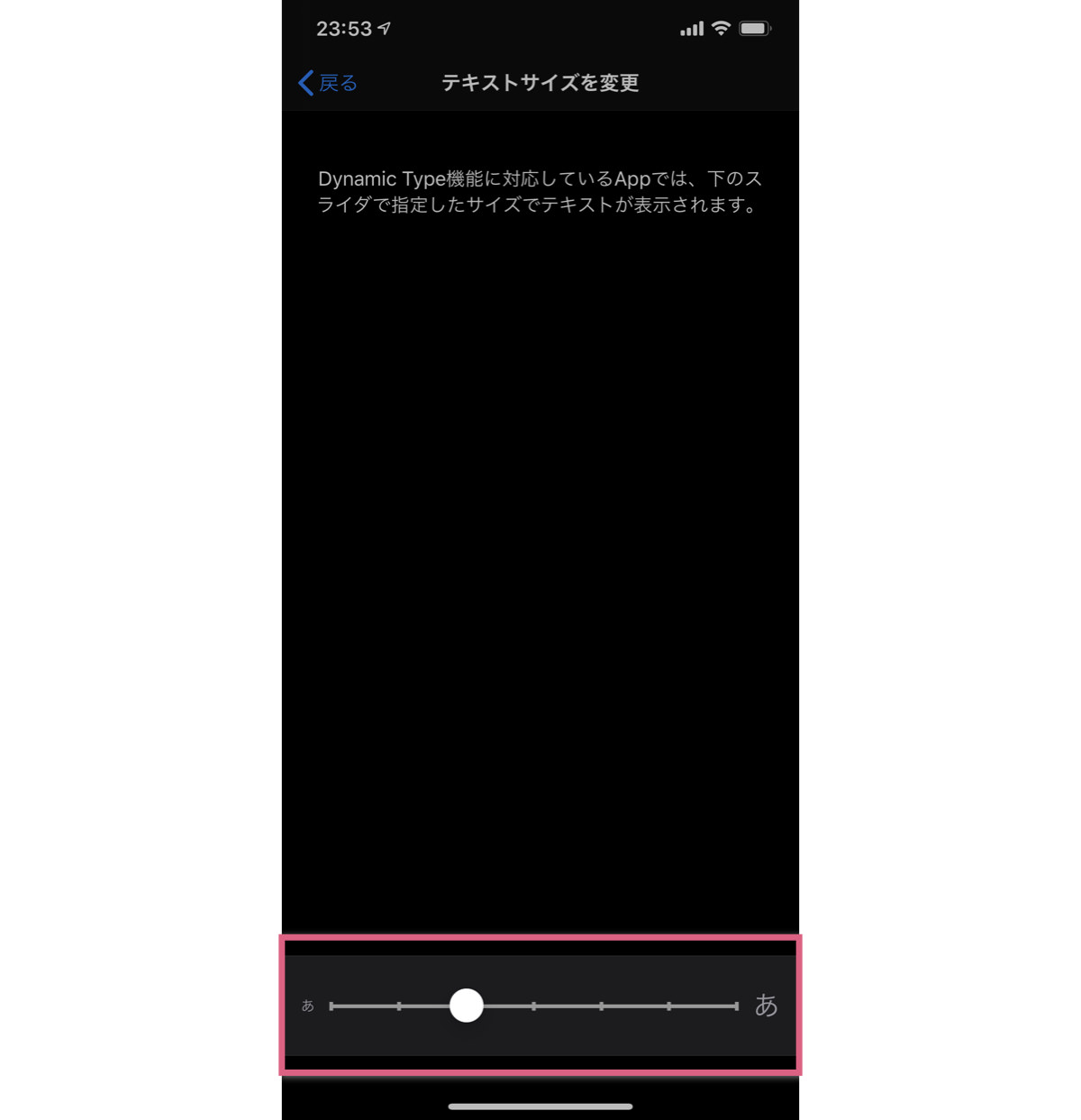
たとえば最大にすると、通知センターや設定アプリの文字がこれほどまでに大きくなる。
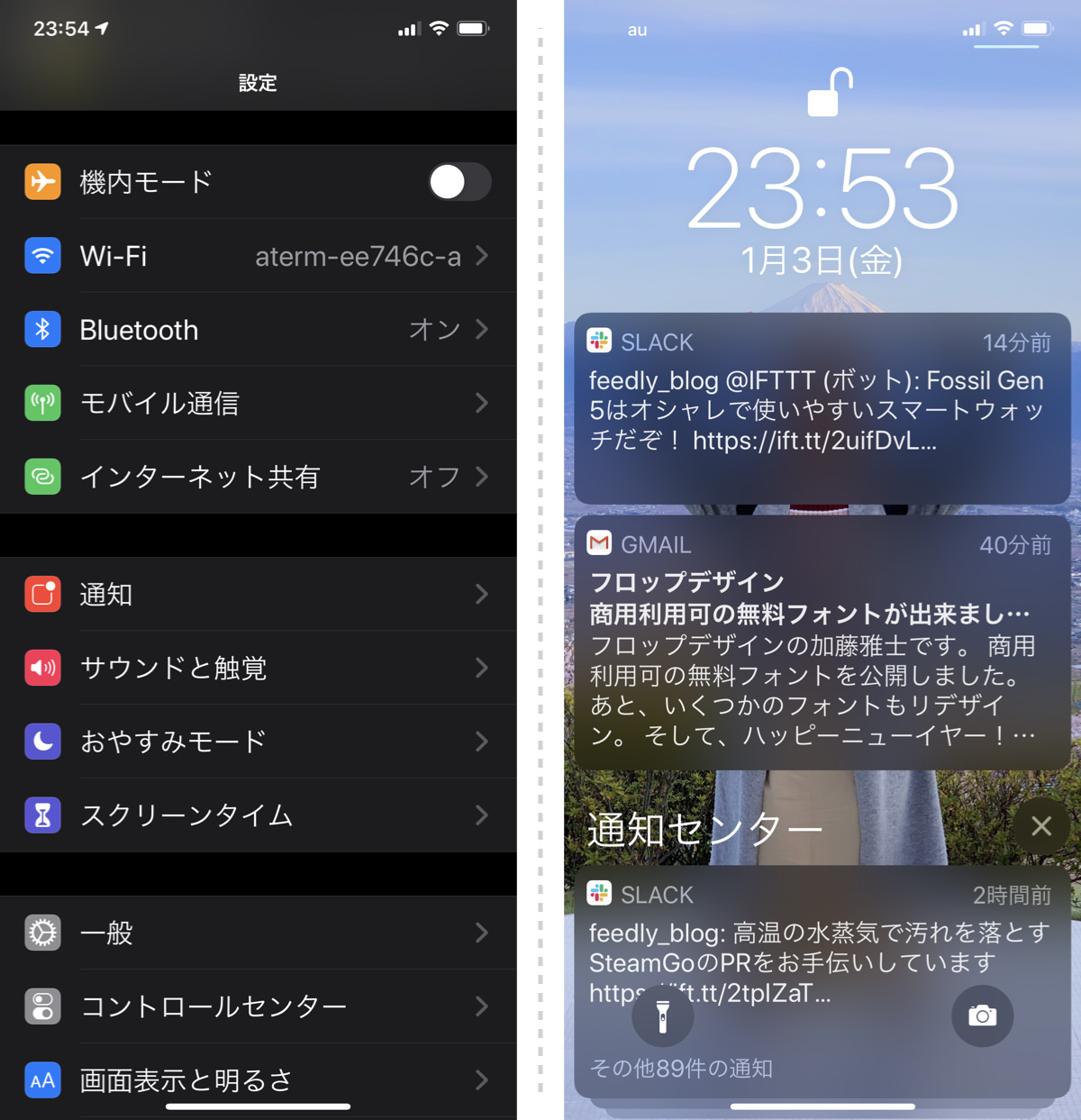
個人的にちょうどいいと感じるのは、真ん中より1〜2つほど左に(文字を小さく)したぐらいだ。これぐらいだと、一画面に表示される情報量が適度に多くて助かる。